Ngoài việc trích xuất họ hoặc tên khi kết hợp với các hàm khác, trích xuất đơn giản các ký tự từ một chuỗi văn bản cho trước và đến cả trích xuất mã số, mã chữ trong một loạt dữ liệu đang xem chữ - số.
Hàm MID giúp cho việc thao tác và xử lý dữ liệu trở nên nhanh chóng và dễ dàng hơn bao giờ hết.
Hãy cùng chúng tôi tìm hiểu về hàm MID và các hướng dẫn chi tiết về cách sử dụng hàm MID trong Excel với bài viết này nhé.
Hàm mid trong excel
Hàm MID trong Excel hiện đang được sử dụng khá nhiều và ứng dụng phổ biến trong quá trình làm việc với Excel, với sự tính toán và thống kê. Hàm MID là một hàm ứng dụng được dùng để cắt chuỗi ký tự ở giữa xâu ký tự cho trước. Hàm MID luôn chỉ đếm mỗi ký tự là 1, cho dù ký tự đó là byte đơn hay byte kép, hay được thiết lập ở bất kỳ loại ngôn ngữ mặc định là gì đi chăng nữa cũng chỉ sẽ đếm là 1.
Cách sử dụng hàm mid
Cú pháp của hàm mid trong excel:
=MID(Text,M,N)
Trong đó:
- Text (chuỗi ký tự) là bắt buộc. Chuỗi văn bản có chứa các ký tự mà chúng ta muốn trích xuất.
- M (vị trí bắt đầu cần cắt chuỗi ký tự) là bắt buộc. Ví trí của ký tự thứ nhất mà chúng ta muốn trích xuất trong văn bản. Ký tự thứ nhất trong chuỗi văn bản có số bắt đầu là 1, và v.v..
- N (số ký tự muốn cắt ra khỏi chuỗi ký tự) là bắt buộc. Chúng ta sẽ chỉ rõ số ký tự muốn hàm MID trả về từ văn bản.
Lưu ý rằng:
- Nếu số M ở vị trí bắt đầu cần cắt của chuỗi ký tự nhỏ hơn 1, thì hàm MID trả về giá trị lỗi #VALUE! .
- Nếu số M ở vị trí bắt đầu ký tự là số âm, thì hàm MID sẽ trả về giá trị lỗi #VALUE! .
- Nếu số M ở vị trí bắt đầu lớn hơn độ dài văn bản, thì hàm MID trả về "" (văn bản trống).
- Nếu số M ở vị trí bắt đầu nhỏ hơn độ dài văn bản, nhưng số bắt đầu cộng với số ký tự vượt quá độ dài văn bản, thì hàm MID trả về các ký tự đến cuối của văn bản.
Một số ví dụ minh họa
Ví dụ 1: điền mã tỉnh dựa vào ký tự số 3&4 trong Mã dự thi theo bảng dữ liệu bên dưới:
Cú pháp: =MID(A3,3,2)
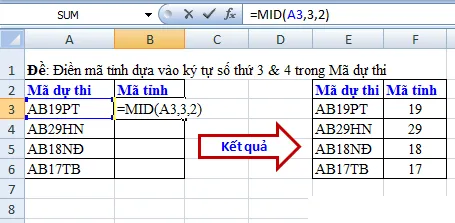
Ví dụ 2:
Ta sử dụng hàm MID để lấy ra 1 ký tự tại cột F với dữ liệu trong trang tính. Vị trí bắt đầu cắt ký tự là vị trí số 4 trong dữ liệu của cột C, ta có công thức như sau:
= MID(C4;4;1)
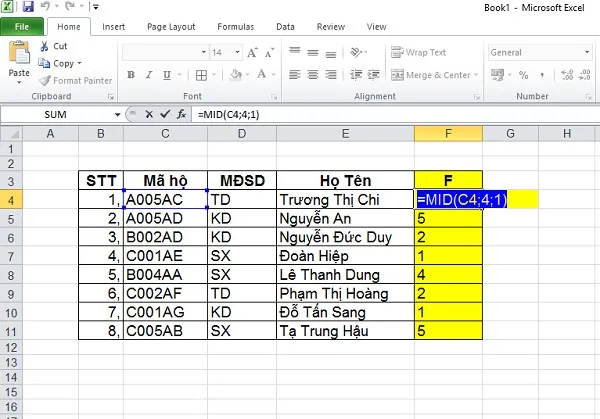
Kết quả nhận được là:
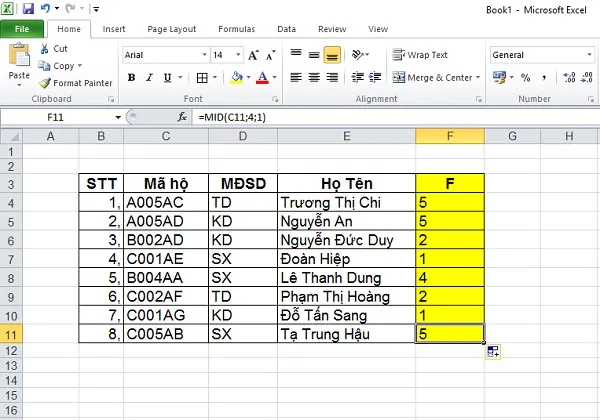
Ví dụ 3: Cách sử dụng hàm MID kết hợp với hàm VLOOKUP:
Cho bảng dữ liệu bên dưới (hình minh họa), hãy xác định họ tên của nhân viên dựa theo mã (số nhân viên):
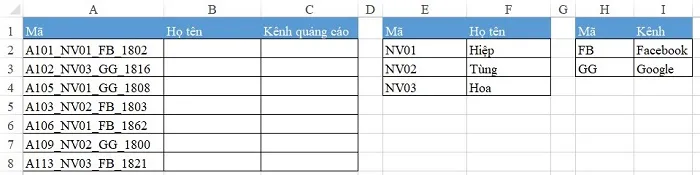
Cách làm như sau:
- Bước 1: Tiến hành tách mã số nhân viên bằng cách sử dụng hàm MID
Ta có cú pháp của hàm MID như sau:
=MID(Text,M,N)
Trong đó:
- Text (chuỗi ký tự) là bắt buộc. Chuỗi văn bản có chứa các ký tự mà chúng ta muốn trích xuất.
- M (vị trí bắt đầu cần cắt chuỗi ký tự) là bắt buộc. Ví trí của ký tự thứ nhất mà chúng ta muốn trích xuất trong văn bản. Ký tự thứ nhất trong chuỗi văn bản có số bắt đầu là 1, và v.v..
- N (số ký tự muốn cắt ra khỏi chuỗi ký tự) là bắt buộc. Chúng ta sẽ chỉ rõ số ký tự muốn hàm MID trả về từ văn bản.
Và theo đó, ta sẽ có công thức hàm MID áp dụng trong bài này như sau:
=MID(A2,6,4)
- Bước 2: Sử dụng hàm MID kết hợp với hàm VLOOKUP:
Với kết quả từ hàm MID cho ra thì đó chính là đối tượng cần tham chiếu của hàm VLOOKUP. Và tại đây, chúng ta sẽ tiếp tục tiến hành kết hợp hàm VLOOKUP bên ngoài hàm MID.
Ta có công thức hàm MID kết hợp hàm VLOOKUP áp dụng trong bài này như sau:
=VLOOKUP(MID(A2,6,4),$E$2:$F$4,2,0)
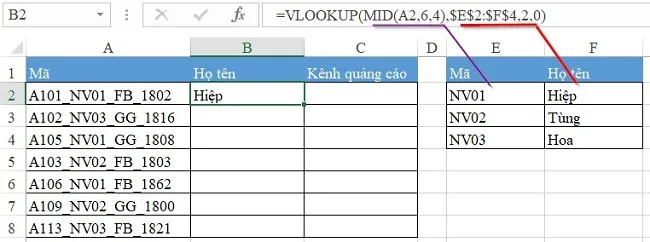
Trong đó:
- lookup_value của hàm VLOOKUP chính là toàn bộ nội dung tham chiếu từ hàm MID.
- col_index_num là cột Họ tên, cột thứ 2 trong bảng tham chiếu.
- range_lookup là số 0 vì tham chiếu chính xác theo ký tự mã nhân viên.
- table_array là vùng bảng chứa mã nhân viên và tên nhân viên E2:F4. (Chúng ta cần cố định vùng bảng này trong công thức để có thể sao chép công thức cho các mã khác.).
Kết quả ta nhận về tại ô B2 như sau:
Tên của nhân viên là “Hiệp” – kết quả chính xác khi sử dụng kết hợp hàm MID và hàm VLOOKUP để trích xuất tên nhân viên từ mã số nhân viên.
Cuối cùng, tiếp tục tiến hành sao chép công thức tại B2 xuống B8 bằng kỹ thuật Filldown, và ta sẽ nhận về đúng với kết quả mong muốn:
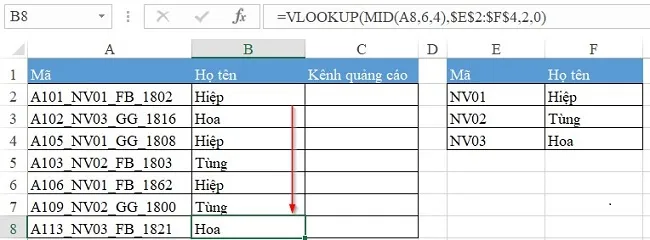
Để tìm hiểu thêm các thủ thuật công nghệ và cập nhật các tin tức công nghệ mới nhất, hãy truy cập tại đây bạn nhé.
